Se você usa o aplicativos Windows no Linux e quer experimentar os novos recursos do Wine bem antes da versão padrão, veja como fazer isso usando o Wine Staging.
Wine Staging é uma versão do Wine, que fornece correções de bugs e recursos que ainda não estão disponíveis em versões regulares de Wine. Com ele, você tem acesso aos novos recursos do Wine bem antes da maioria dos usuários.
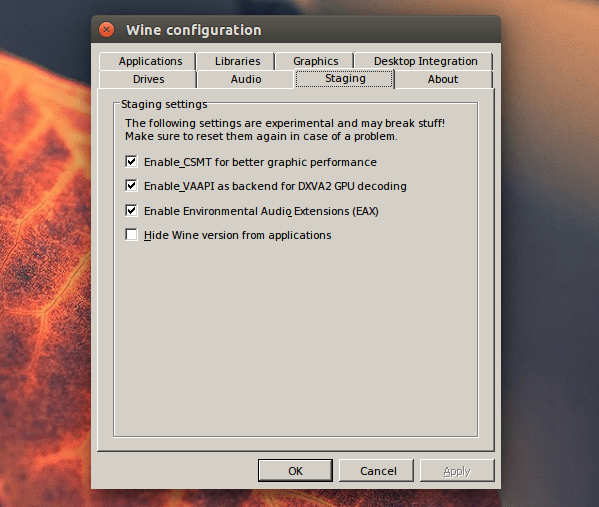
O Wine Staging anteriormente era conhecido como Wine Compholio.
Ele foi inicialmente criado para o Pipelight, um projeto que levava o Silverlight e outros plugins feitos apenas para o Windows, para navegadores web do Linux.
O projeto evoluiu e algumas distribuições Linux, como Fedora, já o fornecem nos repositórios oficiais, em vez da versão regular do Wine.
Algumas das características são opcionais e podem ser ativadas ou desativadas via Wine Configuration (winecfg), na guia “Staging”:
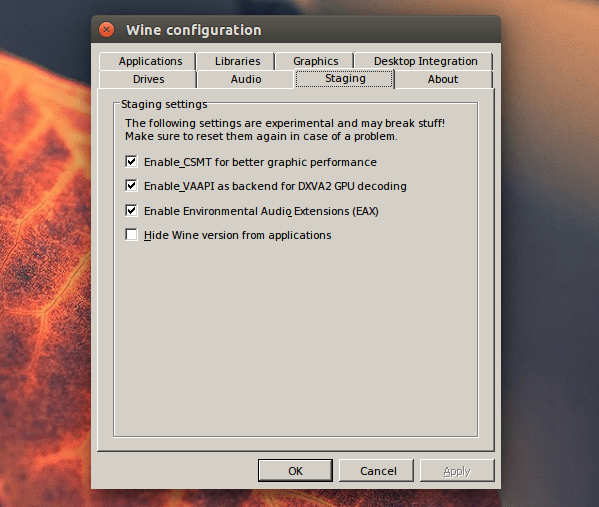
O aplicativo foi atualizado recentemente e por isso, esse tutorial está sendo republicado com os links atualizados.
Para obter uma lista completa dos novos recursos do Wine e correções de bugs, consulte a página do Wine Staging no GitHub.
Como instalar o Wine Staging no Linux
Para instalar o Wine Staging no Linux, use um dos procedimentos abaixo.
Como instalar o Wine Staging no Linux Fedora para poder usar os novos recursos do Wine
Para instalar o Wine Staging no Fedora para poder usar os novos recursos do Wine, e ainda poder receber automaticamente as futuras atualizações dele, você deve fazer o seguinte:
Passo 1. Abra um terminal (no Unity use as teclas CTRL + ALT + T);
Passo 2. Confira se o seu sistema é de 32 bits ou 64 bits, para isso, use o seguinte comando no terminal:
uname -mPasso 3. Se você estiver usando o Fedora 37, adicione o repositório do programa com este comando;
dnf config-manager --add-repo https://download.opensuse.org/repositories/Emulators:/Wine:/Fedora/Fedora_37/Emulators:Wine:Fedora.repoPasso 4. Se você estiver usando o Fedora 38, adicione o repositório do programa com este comando;
dnf config-manager --add-repo https://download.opensuse.org/repositories/Emulators:/Wine:/Fedora/Fedora_38/Emulators:Wine:Fedora.repoPasso 5. Agora use o comando abaixo para instalar o programa;
dnf install winehq-stagingPasso 6. Se você estiver usando um sistema de 64 bit e quer usar a versão de 64 bits do Wine, instale também o ‘wine-staging-amd64’;
dnf install winehq-staging64Passo 7. Depois, se for necessário, desinstale o programa, usando os comandos abaixo;
dnf remove winehq-staging*Como instalar o Wine Staging no Ubuntu para poder usar os novos recursos do Wine
Para instalar o Wine Staging no Ubuntu para poder usar os novos recursos do Wine, e ainda poder receber automaticamente as futuras atualizações dele, você deve fazer o seguinte:
Passo 1. Abra um terminal (use as teclas CTRL + ALT + T);
Passo 2. Confira se o seu sistema é de 32 bits ou 64 bits, para isso, use o seguinte comando no terminal:
uname -mPasso 3. Se ainda não tiver, adicione o repositório do programa com este comando ou use esse tutorial;
sudo apt-add-repository 'https://dl.winehq.org/wine-builds/ubuntu/'Passo 4. Baixe e instale a chave do repositório com este comando:
wget -q -O- https://repos.wine-staging.com/wine/Release.key | sudo apt-key add -Passo 5. Atualize o gerenciador de pacotes com o comando:
sudo apt-get updatePasso 6. Agora use o comando abaixo para instalar o programa;
sudo apt-get install --install-recommends winehq-stagingPasso 7. Se você estiver usando um sistema de 64 bit e quer usar a versão de 64 bits do Wine, instale também o ‘wine-staging-amd64’;
sudo apt-get install wine-staging-amd64Passo 8. Depois, se for necessário, desinstale o programa, usando os comandos abaixo;
sudo apt-get remove wine-staging*sudo apt-get autoremoveComo instalar o Wine Staging no Linux Mint
Para instalar o Wine Staging no Linux Mint, e ainda poder receber automaticamente as futuras atualizações dele, você deve fazer o seguinte:
Passo 1. Abra um terminal;
Passo 2. Confira se o seu sistema é de 32 bits ou 64 bits, para isso, use o seguinte comando no terminal:
uname -mPasso 3. Se você estiver usando o Mint 17.x (Qiana, Rebecca, Rafaela, Rosa), adicione o repositório do programa com este comando ou use esse tutorial;
sudo apt-add-repository 'deb https://dl.winehq.org/wine-builds/ubuntu/ trusty main'Passo 4. Se você estiver usando o Mint 18.x (Sarah, Serena), adicione o repositório do programa com este comando ou use esse tutorial;
sudo apt-add-repository 'deb https://dl.winehq.org/wine-builds/ubuntu/ xenial main'Passo 5. Baixe e instale a chave do repositório com este comando:
wget -q -O- https://repos.wine-staging.com/wine/Release.key | sudo apt-key add -Passo 6. Atualize o gerenciador de pacotes com o comando:
sudo apt-get updatePasso 7. Agora use o comando abaixo para instalar o programa;
sudo apt-get install --install-recommends winehq-stagingPasso 8. Se você estiver usando um sistema de 64 bit e quer usar a versão de 64 bits do Wine, instale também o ‘wine-staging-amd64’;
sudo apt-get install wine-staging-amd64Passo 9. Depois, se for necessário, desinstale o programa, usando os comandos abaixo;
sudo apt-get remove wine-staging*sudo apt-get autoremoveComo instalar o Wine Staging no Linux Debian
Para instalar o Wine Staging no Debian, e ainda poder receber automaticamente as futuras atualizações dele, você deve fazer o seguinte:
Passo 1. Abra um terminal;
Passo 2. Confira se o seu sistema é de 32 bits ou 64 bits, para isso, use o seguinte comando no terminal:
uname -mPasso 3. Se você estiver usando o Debian Wheezy, adicione o repositório do programa com este comando;
sudo sh -c "echo 'deb https://dl.winehq.org/wine-builds/debian/ wheezy main' >> /etc/apt/sources.list"Passo 4. Se você estiver usando o Debian Jessie, adicione o repositório do programa com este comando;
sudo sh -c "echo 'deb https://dl.winehq.org/wine-builds/debian/ jessie main' >> /etc/apt/sources.list"Passo 5. Se você estiver usando o Debian Stretch, adicione o repositório do programa com este comando;
sudo sh -c "echo 'deb https://dl.winehq.org/wine-builds/debian/ stretch main' >> /etc/apt/sources.list"Passo 6. Se você estiver usando o Debian Sid, adicione o repositório do programa com este comando;
sudo sh -c "echo 'deb https://dl.winehq.org/wine-builds/debian/ sid main' >> /etc/apt/sources.list"Passo 7. Se você estiver usando o Debian Sid, adicione o repositório do programa com este comando;
sudo sh -c "echo 'deb https://dl.winehq.org/wine-builds/debian/ buster main' >> /etc/apt/sources.list"Passo 8. Baixe e instale a chave do repositório com este comando:
wget -q -O- https://repos.wine-staging.com/wine/Release.key | sudo apt-key add -Passo 9. Atualize o gerenciador de pacotes com o comando:
sudo apt-get updatePasso 10. Agora use o comando abaixo para instalar o programa;
sudo apt-get install --install-recommends winehq-stagingPasso 11. Se você estiver usando um sistema de 64 bit e quer usar a versão de 64 bits do Wine, instale também o ‘wine-staging-amd64’;
sudo apt-get install wine-staging-amd64Passo 12. Depois, se for necessário, desinstale o programa, usando os comandos abaixo;
sudo apt-get remove wine-staging*sudo apt-get autoremoveComo instalar o Wine Staging em outras distribuições
Os desenvolvedores do Wine Staging fornecem binários para o Arch Linux, Debian, Gentoo, Mageia e OpenSUSE. Para obter instruções de instalação, consulte essa página.
Para outras dúvidas relacionadas a execução de programas Windows no Linux, bem como assuntos relacionados, consulte esse artigo:
- Como instalar o Resourcehacker no Linux via Snap
- Q4OS uma distribuição Linux para usuários do Windows
- Como instalar o Phoenicis PlayOnLinux no Linux via Flatpak
- Orion, o navegador da Kagi, chega ao Linux sem versão para Windows
Usando o Wine Staging
Nos executáveis do Wine Staging não ficam instalados em /usr/bin (e portanto, não estão disponíveis em seu PATH, por padrão), mas em /opt/wine-staging/bin/.
Graças a isso, você pode continuar usando a versão regular do Wine bem como a do Staging Wine. Para iniciar qualquer executável Staging Wine, basta adicionar “/opt/wine-staging/bin/” antes do nome do executável, como nos exemplos a seguir:
/opt/wine-staging/bin/wine/opt/wine-staging/bin/winecfgNo entanto, se você não deseja digitar o caminho completo cada vez que quiser usar Staging Wine, você pode instalar um pacote que fornece links simbólicos de compatibilidade.
Infelizmente, você não poderá usar a versão regular do Wine mais, o que pode valer a pena, dependendo dos novos recursos do Wine que o programa oferecer:
sudo apt-get install wine-staging-compatPara obter mais informações, consulte a página de uso do Wine Staging.
Instalando e manipulando aplicativos Windows no Linux e outros assuntos relacionados
